Brisanje/poništavanje brisanja datoteke
- 1 brisanje datoteka
- 1.1 brisanje povijesti pregledavanja/pretraživanja
- 1.2 brisanje kolačića
- 1.3 izbrisati aplikacije
- 1.4 brisanje preuzimanja
- 1.5 trajno brisanje datoteka
- 1.6 miran izbrisati
- 1.7 datoteke deleter
- 1.8 brisanje datoteka naredbe
- 1.10 izbrisati Google Chrome
- 1.11 izbrisati savijač
- 1.12 brisanje dupliciranih datoteka
- 1.13 snagu brisanje datoteka u upotrebi
- 1.14 brisanje doktor
- 1.15 Izbrišite stare datoteke
- 1.16 izbrišite oštećene datoteke
- 1,17 izbrisati zaključan kartoteka
- 1,18 izbrisati undeletable kartoteka
- 1.19 izbrisati ost. datoteka
- 1,20 izbrisati YouTube kanalima/video
- 1,21 brisanje datoteka iz smeća
- 1,22 izbrisati malware i virus
- 1.23 brisanje datoteka iz smeća
- 1,24 izbrisati Windows ažurirati varalica
- 1,25 izbrisati smeće
- 1,26 brisati pogreške
- 2 poništavanje brisanja datoteke
- 2.1 oporaviti se izbrisati kartoteka
- 2.2 povrat alat
- 2.3 povrat više alternativa
- 2.4 povrat 360 alternative
- 2.5 NTFS Povrat alternative
- 2.6 povrat freeware
- 2.7 dohvatiti izbrisane poruke e-pošte
- 2.8 obnova izbrisati fotografija from iPhone
- 2.9 oporaviti se izbrisati kartoteka from SD karta
- 2.10 oporaviti se izbrisati kartoteka iz Android
- 2.11 obnova izbrisati fotografija
- 2.12 obnova izbrisati datoteke iz koša za smeće
- 2,13 obnova izbrisati tekst poruke
- 2.14 obnova izbrisati kartoteka from usb
- 2.15 obnova izbrisati particiju
- 2.16 Dropbox oporaviti izbrisane datoteke
- 2.17 oporavak datoteke izbrisane udobnost alternative
- 2.18 obnova izbrisati video
- 2.19 obnova pomak izbrisati kartoteka
- 2,20 poništiti slučajnog brisanja
- 2,21 dohvatiti izbrisane kontakte
- 2,22 Mac povrat
- 2.23 obnova izbrisati mapu
- 2.24 obnova izbrisati kartoteka from obor voziti
- 2.25 dohvatiti izbrisane SMS
- 2.26 popravljanje izbrisati bilješke
- 2.27 android aplikacije za oporaviti se izbrisati kartoteka
- 2,28 oporavak izbrisanih dokumenata programa Word
- 2,29 sistem vratiti izbrisane datoteke
3 rješenja za pogreške "Nije moguće izbrisati kartoteka"
To je vrlo peckav vidjeti poruka s "datoteka ne može izbrisati" našto te pokušati riješiti datoteke više ne trebate. U nekim slučajevima, postoji jednostavan okolnosti kako bi izbjegli ovakve poruke ili načine lakše vladati situacijom. Ali postoje situacije gdje početnici mogu brisanja određenih datoteka. Ako je to vaš slučaj, najbolje rješenje je popričati s Windows stručnjak koji zna što je NTFS na primjer.
Međutim u ovom članku prikazani su jednostavne činjenice da se izbjegne ili budite oprezni u. Akcije su namijenjeni za dati smjernice za početnike i stručnjake kao dobro.
Dio 1 Mogući razlozi da se pojavi problem "ne mogu obrisati datoteku"
1. datoteku koju pokušavate izbrisati se koristi
Datoteka koristi može biti otvoren negdje ili može biti u statusu čeka brisanje. Kako biste vidjeli sve datoteke i trčanje prerađen, otvoriti početak zadaća voditelj i Zatvori od tamo datoteke kliknite Završi zadatak.
2. pristup datoteci je odbijen
Ako se bore s datotečni sustav korupcije, ovaj spriječiti pristup na datoteku. U većini slučajeva ti su ne moći izbrisati ako datotečni sustav oštećen i rješenje može se pokrenuti Windows alat za riješiti ovaj problem.
3. Datotečni naziv sadrži pogrešan naziv, uključujući prostor u ime
Ako tražite datoteku pod nazivom "text.txt" i nije ga naći, vjerojatno je slučaj da ste koristili prostor ispred tbat riječi. Dakle, ako tvoj varalica je naimenovan "text.txt", morate koristiti naziv datoteke točno.
4. ime datoteke sadrži rezervirani naziv u Win32
Postoje određene datoteke s imenima rezervirana samo za Windows operacijski sustav. Kako bi preimenovati ovu vrstu datoteke, možete koristiti program Win32.
Dio 2 Rješenja za rješavanje problema "možete izbrisati datoteke"
rješenje 1
Možeš pogledati ovdje s otvorene datoteke gdje obično možete vidjeti sve datoteke koristite u tom trenutku. Zatvorite datoteku i pokušajte ga izbrisati. Ako još uvijek imate pitanja, vjerojatno zato što tu datoteku je još uvijek u uporabi, otvorite upravitelj zadataka. Kako bi vidjeli sve otvorene datoteke i procese, otvoriti Start Task Manager pritiskom u isto vrijeme [Ctrl] + [Alt] + [Del] tipke.
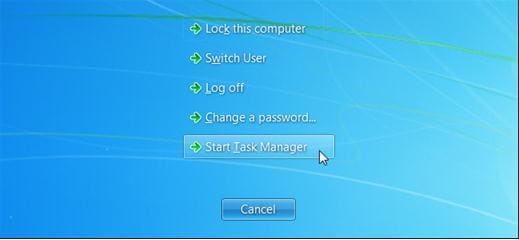
To je najlakša opcija da biste zatvorili datoteku koja ne reagira. Nakon što pregledate listu s datotekama i procesima, odaberite datoteku koju želite zatvoriti i kliknite na "End task".
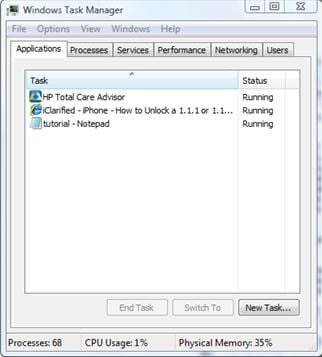
rješenje 2
Preimenovanje datoteka uzrok problema, to je jedna opcija za brisanje tih datoteka. Morate koristiti sobe Win32 program, kao što su POSIX alat koji koristi odgovarajuću internu sintaksu za te datoteke. Vjerojatno te akcije su namijenjeni za stručnjake.
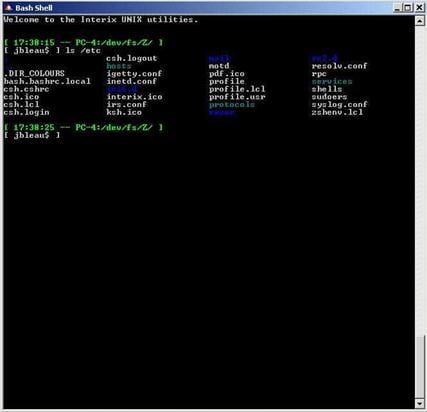
rješenje 3
Ako oštećena datoteka u vaš sustav sprječava pristup datoteci, trebate pokrenuti uslužnog programa Chkdsk na jedinicu diska da ispravite pogreške nakon provjere loše sektore.
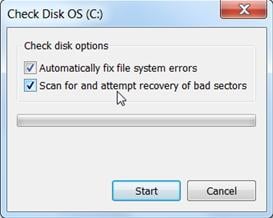
Dio 3 Savjeti i trikovi
Rješenja 1 i 3 su jednostavno za napraviti i ne moraju biti Windows stručnjak kako bi ove akcije. Vjerojatno su koristili prije započeti zadaća voditelj za prikazivanje performanse vašeg sustava. Na isti način, možete vidjeti i završiti zadatak koji ne želim više bježati. Provjerite Disk korisni programi je poznata (ili bi trebalo biti) za Windows korisnike. Preporuča se pokrenuti provjeru sustava često; u svakom slučaju kada dođe do problema. Druga metoda za preimenovanje datoteka zahtijeva određenu razinu znanja u području informatike.
